Как да настроите ръчно каналите на телевизор Philips. Настройка на телевизори Philips - Техническа поддръжка.
Настройването на канали на телевизор Philips не изисква специални познания. Просто следвайте прости инструкции. Автоматичната настройка на каналите спестява време и опростява процеса на настройка.
Ще имаш нужда
- Дистанционно управление Philips
Инструкции
Изберете Настройки на канала. След това - „Автоматична конфигурация“ и „Старт“.
Цифровата телевизия има несъмнени предимства пред аналоговата: качеството на предаваната картина, по-голяма устойчивост на смущения, както и други, по-малко важни предимства.
За да оцените качеството на цифровата телевизия обаче, трябва да имате последно поколение телевизор. Като пример, нека се опитаме да конфигурираме цифрови канали на телевизор Philips.
Бърза навигация в статията
ТВ меню
- На първо място, трябва да стигнете до менюто на телевизора: за да направите това, натиснете бутона „Начало“ на дистанционното управление;
- След това в менюто трябва да намерите елемента „Конфигурация“ и в появилото се меню намираме реда „Инсталация“, а след това - „Настройки на канала“. В този момент можете да конфигурирате както аналогови, така и цифрови канали.
Инсталиране и актуализиране на канали
Следващата стъпка е да изберете дали ще използвате преинсталиране на канала на вашия телевизор или просто ще актуализирате.
- Ако изберете преинсталиране, всички вече инсталирани канали се изтриват и преинсталират. За първоначална настройка, естествено, изберете този режим. Цифровите канали могат да бъдат конфигурирани в първите сто, следвани от аналоговите.
- Актуализацията се използва най-добре при преконфигуриране. В този режим всички инсталирани канали ще останат, а новите намерени ще се появят в края на списъка с канали.
Продължете с настройката
- След това ще бъдете помолени да изберете държава (изберете Финландия).По принцип можете да вземете всяка страна, която има официална кабелна цифрова телевизия.
- След това изберете „Кабел“ (ако изведнъж този елемент не се появи, тогава сте избрали грешната държава).
- Следващата стъпка е да зададете настройките за търсене - това е единственият начин да конфигурирате правилно цифровите канали. Скоростта на предаване се задава ръчно (а самата скорост е 6.875).
Избор на сканиране
Честотното сканиране е възможно в две версии: бърза и пълна.
- Пълното сканиране ще отнеме твърде много време, така че го задайте на „бързо“. Отново изберете честотата на мрежата ръчно и нейната цифрова стойност е 290.00;
- След това, ако искате да конфигурирате не само цифрови канали, но и аналогови, след това ги маркирайте активирани;
- Накрая щракнете върху „Край“ и търсенето на канали ще започне.
Търсенето обикновено продължава около 15 минути. След приключването му можете да се върнете в началото на менюто и да видите конфигурираните цифрови канали.
Споделете тази статияс приятели в социалните мрежи мрежи:Знаейки, че телевизорът Philips има висок потенциал за технически възможности, много от неговите собственици рано или късно се чудят как да настроят Smart TV на телевизор Philips сами, без външна помощ. В края на краищата тази интелигентна настройка ви позволява да получите многофункционален смарт телевизионен приемник с достъп до неограничен брой интернет ресурси.
Инсталирането на Philips Smart TV има две технически възможности.
Първи метод: безжичен
Можете да настроите достъп до смарт телевизор на началния екран чрез Wi-Fi мрежа. За да станат множество приложения неразделна част от Philips, е необходимо да се използва помощта на такива технически ръководства като:
- рутер, поддържащ Wi-Fi мрежа;
- безжичен адаптер (PTA01).
Последователност на свързване на Philips Smart TV:
- Включете рутера.
- Намерете специален USB конектор на страничния панел на телевизионния приемник.
- Поставете адаптера в USB конектора.
- За да конфигурирате безжичната оферта, трябва да натиснете бутона WHS на рутера.
- Изчакайте около две минути.
- Намерете реда „Лесен достъп“ в менюто, потвърдете избраната функция с бутона OK (ако е необходимо, въведете и потвърдете PIN кода при поискване. Кликнете в менюто Pin Code – OK – въведете предложения PIN).
- Когато бъдете подканени за ключ за защита, последователността е следната: Инсталирайте. Потребител – OK – наберете бутона на дистанционното управление на телевизора.
Тази програма за действие ще позволи на конфигурирания телевизор да се присъедини към вашата домашна мрежа. Ако се намери повече от един рутер, мрежата се избира с помощта на бутоните Сканиране. и лесен достъп.
Метод 2: кабелна връзка
С този метод, за да се свържете със смарт, имате нужда от Ethnernet FTP кабел и рутер.
- Свържете рутера към телевизионния приемник и включете проводника.
- Натиснете бутона на дистанционното с изображението на къща.
- Изберете Настройки – Мрежова връзка.
- Следвайте елементите от менюто и инструкциите на екрана.
- Потвърдете заявката за съгласие с общите условия за потребителя.

Как да настроите IPTV на телевизор Philips
Настройването на IPTV на телевизор Philips се извършва чрез приспособлението ForkSmart Smart TV. Последователността на действията е следната:
- Отидете на настройка на Philips.
- Щракнете върху параметрите на прегледа.
- Запишете цифрите и буквите, които се появяват на екрана.
Използвайки телевизора Philips PFL-8404H като пример
1. Натиснете бутона “House” на дистанционното управление и отидете в менюто.
2. Изберете „Конфигурация“ от менюто.

3. "Инсталация".
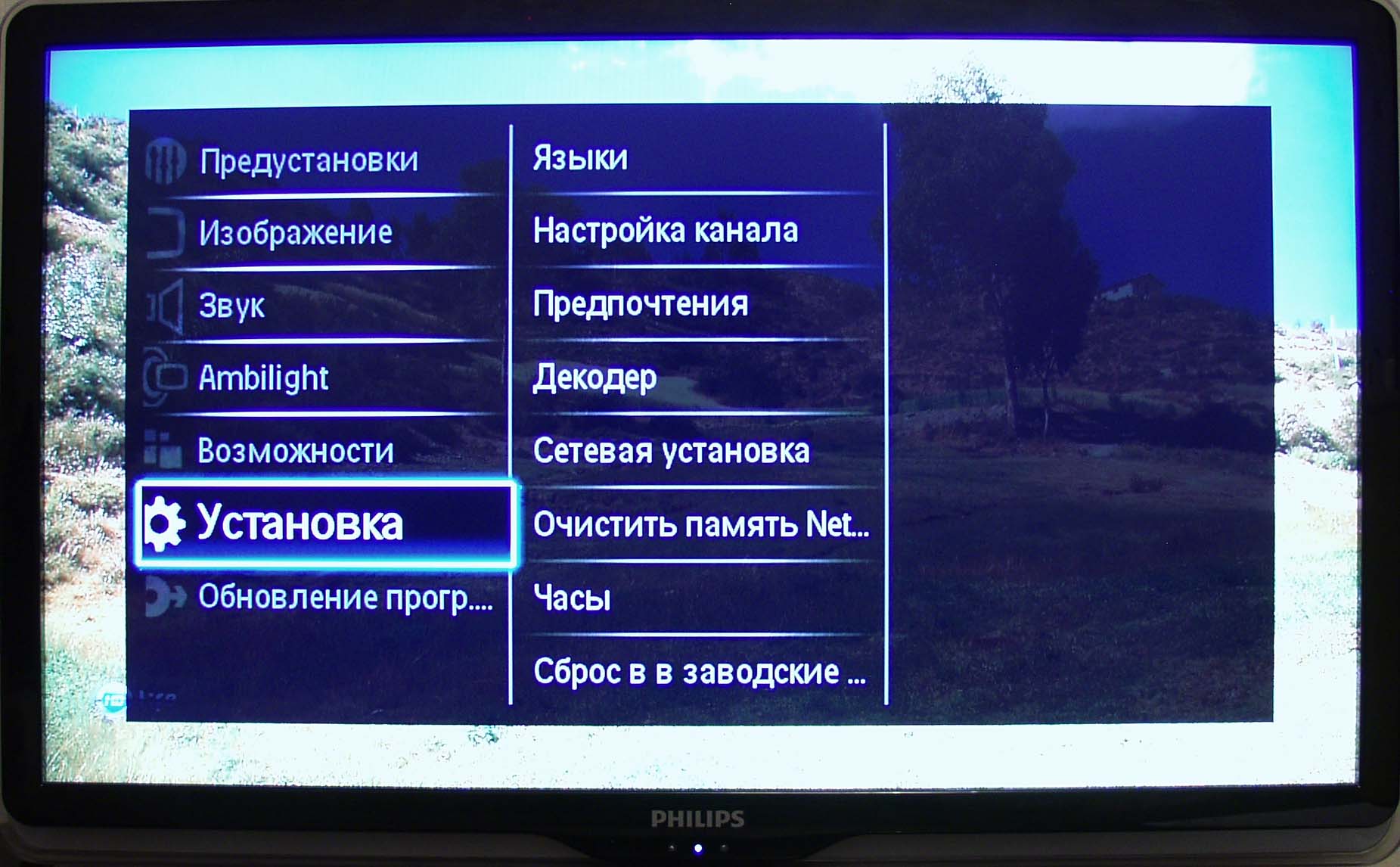
4. „Настройване на канали.“

5. "Автоматична инсталация".

6. „Старт“.
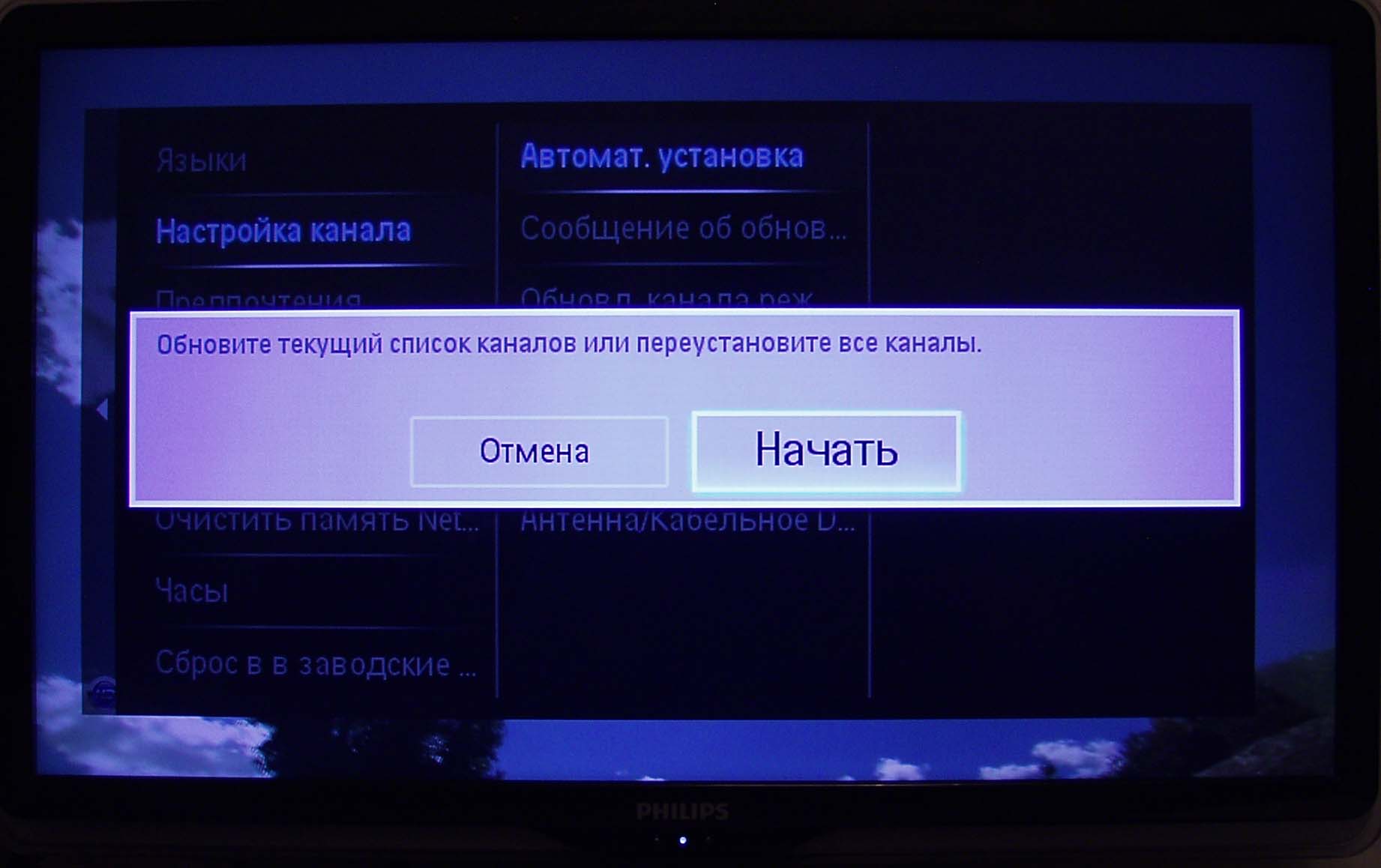
7. „Преинсталиране на канали.“В този случай текущите настройки на канала ще бъдат изтрити и всички канали ще бъдат намерени отново. Списъкът с канали ще бъде разположен, като се започне от 1-ви в реда, в който са намерени по време на търсенето. Аналоговите канали ще бъдат разположени от следващите сто след цифровите. Изберете този режим, когато настройвате вашия телевизор за първи път. Или да го преконфигурирате напълно.
„Актуализиране на канали“- в този случай вече конфигурираните канали ще останат на местата си! Новооткритите канали ще бъдат добавени към списъка след съществуващите. Изберете този режим, ако не искате да загубите местоположението на текущата настройка на канала.

8. "Финландия". Можете да изберете всяка държава, която официално излъчва цифрови кабелни канали.
ВНИМАНИЕ – в Русия такова излъчване НЯМА. (и дори когато се появи, ще трябва да изчакате производителя да актуализира фърмуера на телевизора)

9. "Кабел". Ако няма такъв елемент от менюто, това означава, че или сте избрали държава без цифров кабел, или вашият телевизор не съдържа DVB-C приемник.

10. "Настройки". Не започвайте да търсите! Първо, „Настройки“!
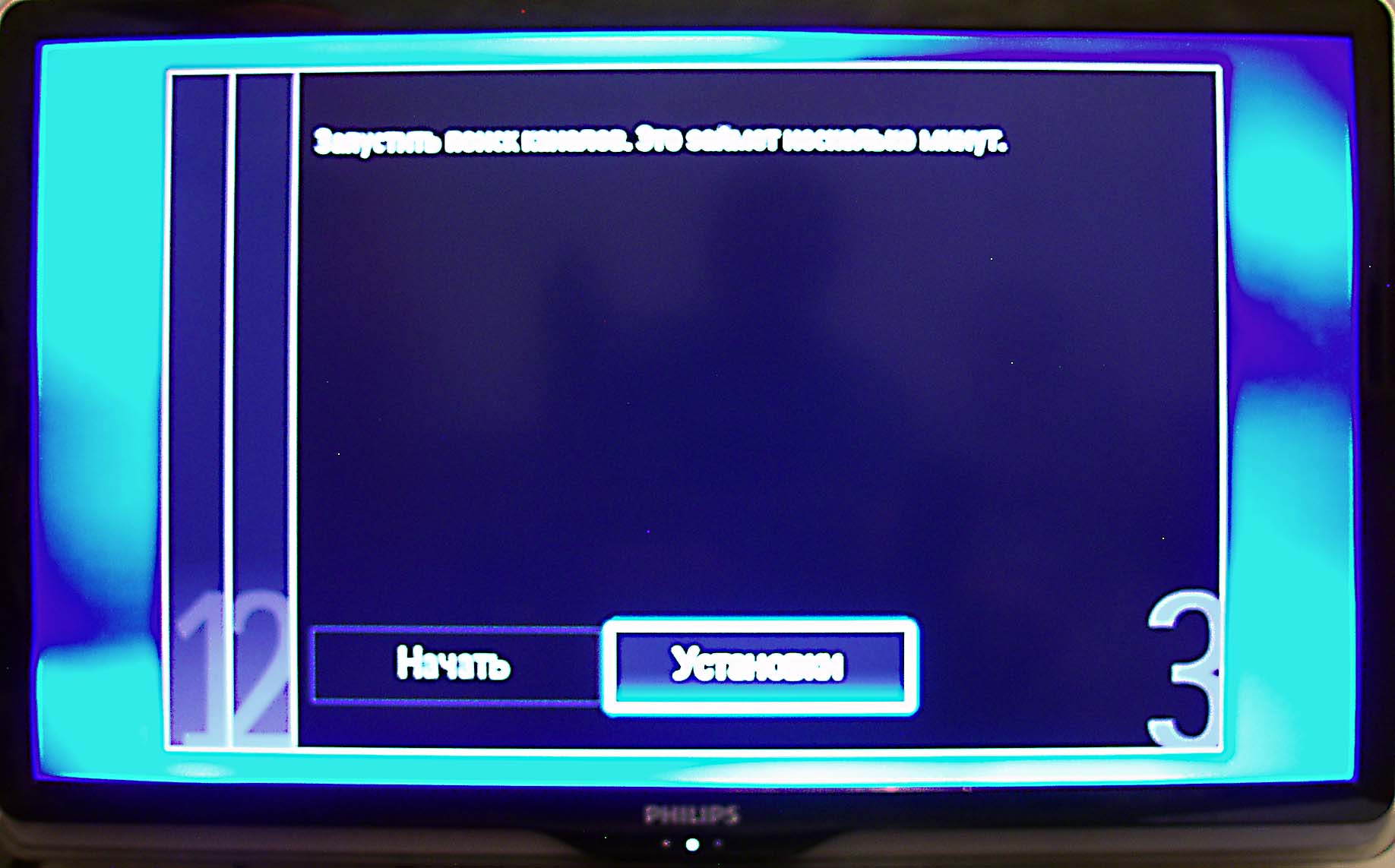
11. Режим на скорост на трансфер – “Ръчен”.
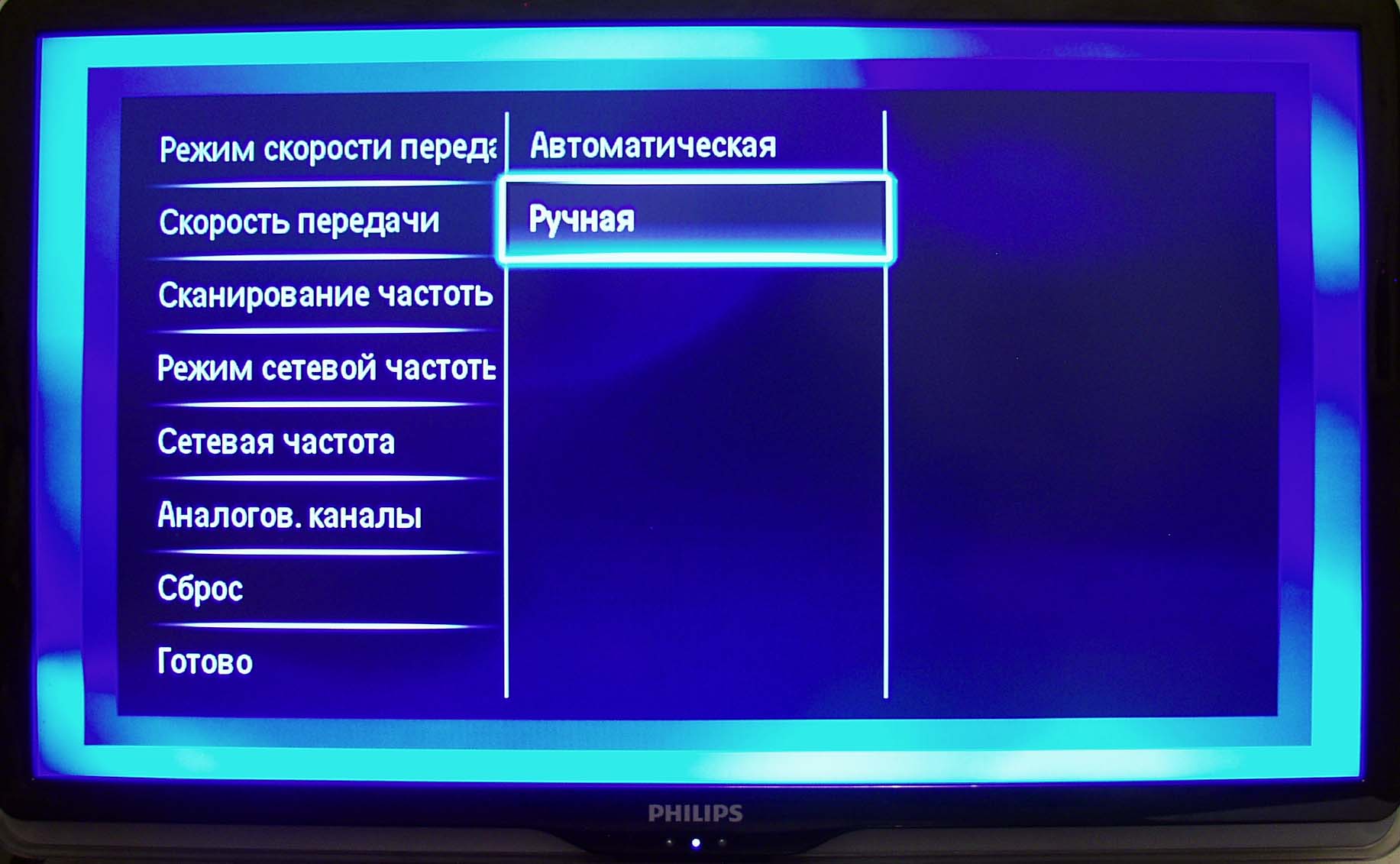
12. Скорост на трансфер – “6.875”.

13. Честотно сканиране. "Бързо сканиране" Можете да оставите „Пълно сканиране“, но пропуснете следващите две стъпки. Но имайте предвид, че пълното сканиране ще отнеме около половин час!

14. Честотен режим на мрежата – “Ръчен”.

15. Честота на мрежата – “290.00”.

16. Аналогови канали – “Вкл.”. В противен случай ще бъдат намерени само цифрови канали.
→






